Mặc dù loa máy tính vẫn hoạt động bình thường nhưng khi cắm loa vào máy tính không nghe được. Đây có lẽ là vấn đề mà không ít người dùng hiện nay gặp phải. Vậy phải làm gì khi không may xảy ra tình huống này? Mời các bạn hãy cùng Techcare Đà Nẵng đi tìm câu trả lời ngay sau đây nhé!
Nguyên nhân dẫn đến tình trạng cắm loa vào máy tính không nghe được
Có rất nhiều nguyên nhân dẫn đến tình trạng cắm loa vào máy tính không nghe được, không có âm thanh. Dưới đây là một số nguyên nhân phổ biến nhất:
- Loa hoặc tai nghe bị hỏng: Kiểm tra loa hoặc tai nghe trên một thiết bị khác để đảm bảo chúng không gặp vấn đề hư hỏng.
- Cổng cắm hoặc dây cáp bị lỗi: Đảm bảo rằng bạn đã cắm chặt loa hoặc tai nghe vào cổng đúng và dây cáp không bị hỏng.
- Driver âm thanh lỗi: Kiểm tra và cập nhật driver âm thanh trên máy tính của bạn. Bạn có thể tìm driver mới trên trang web chính thức của nhà sản xuất hoặc sử dụng các công cụ quản lý driver để tự động cập nhật.
- Cài đặt âm thanh bị lỗi: Kiểm tra cài đặt âm thanh trên máy tính của bạn để đảm bảo chúng đang hoạt động đúng. Đôi khi, cấu hình âm thanh có thể bị thay đổi không như mong muốn của người dùng.

- Cổng cắm loa trên máy tính bị lỗi: Nếu cổng cắm loa trên máy tính gặp vấn đề, bạn có thể thử cắm vào cổng khác để kiểm tra.
- Virus hoặc malware: Một số virus hoặc malware có thể gây ra vấn đề về âm thanh. Bạn hãy thử chạy một chương trình diệt virus để kiểm tra và loại bỏ malware giúp giải quyết vấn đề.
- Cấu hình âm thanh không đúng: Kiểm tra cấu hình âm thanh trong Control Panel hoặc Settings để đảm bảo chúng được thiết lập đúng.
>> Xem thêm: Cài đặt driver âm thanh cho win 7
Cách khắc phục lỗi cắm loa vào máy tính không nghe được hiệu quả
Đầu tiên, khi gặp vấn đề cắm loa ngoài vào laptop không nghe được. Một trong những phương pháp đơn giản và hiệu quả mà các bạn có thể áp dụng là gỡ bỏ và cài đặt lại driver âm thanh trên máy tính. Dưới đây là hướng dẫn chi tiết các bước bạn có thể thực hiện để khắc phục tình trạng này:
Gỡ bỏ driver âm thanh
Bước 1: Đầu tiên, bạn click chuột phải vào biểu tượng Computer và chọn Manage.
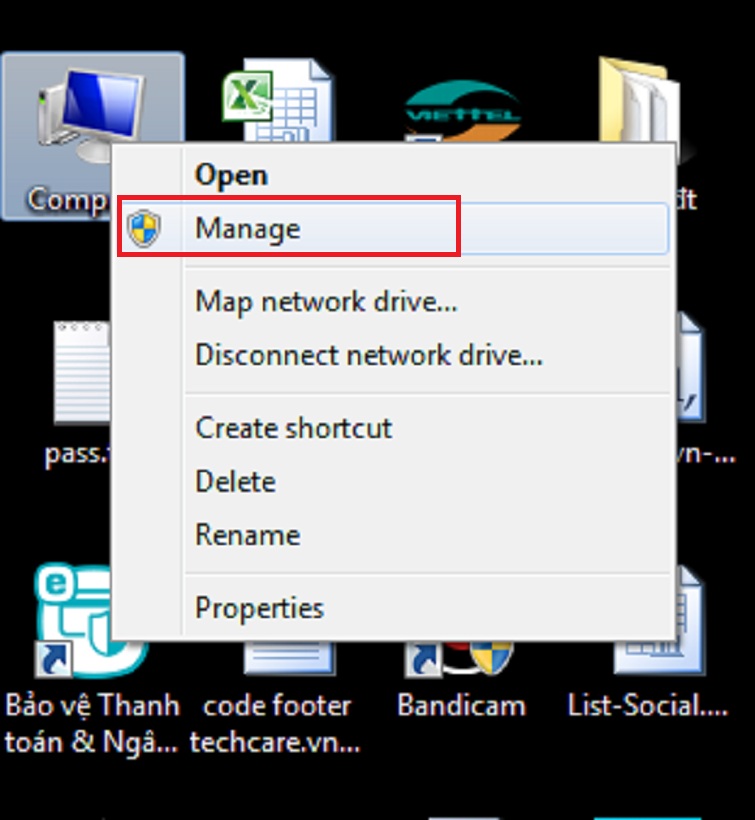
Bước 2: Khi hộp thoại mới hiển thị, bạn nhấn chọn vào mục "Device Manager" (hoặc có thể trực tiếp gõ "Device Manager" vào ô tìm kiếm của Windows).
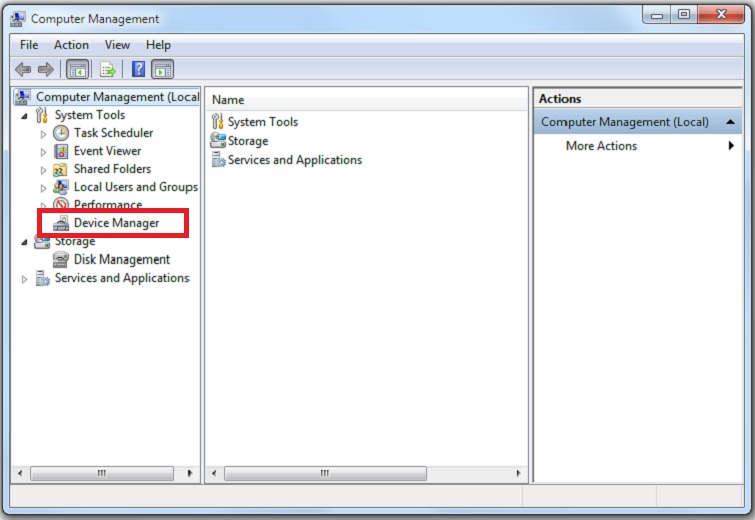
Bước 3: Tiếp theo, bạn lần lượt chọn vào mục "Sound, video and game controllers" >> Chọn vào mục "Audio Controller" và nhấn nút delete trên bàn phím máy tính để xóa driver âm thanh.
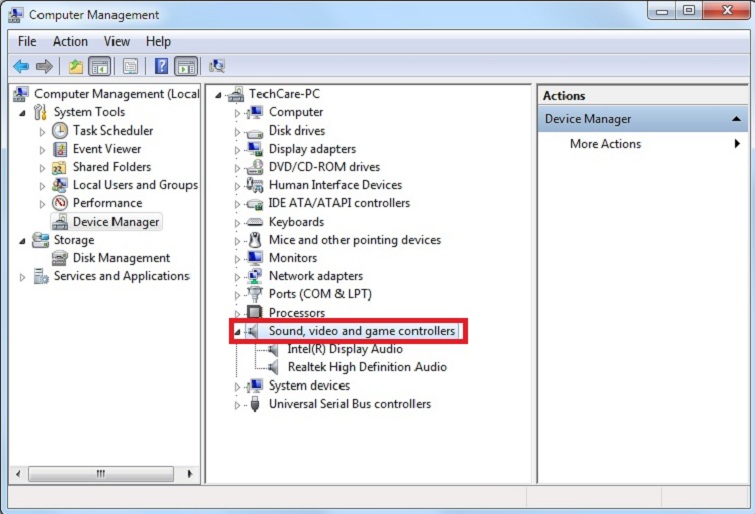
Sau khi bạn khởi động lại máy tính, hệ điều hành Windows sẽ tự động nhận diện và cài đặt driver âm thanh mới.
Nếu không thành công, bạn có thể tìm kiếm và cài đặt driver âm thanh cho máy tính bằng cách sử dụng phần mềm Driver Easy. Khi phần mềm này chạy, nó sẽ tự động phát hiện và hiển thị các driver còn thiếu. Bạn chỉ cần nhấn nút "Download" để tải về và cài đặt driver đó.
Download phần mềm ở đây: https://drive.google.com/file/d/13236GQ510J63vH-xOVFMms-7BPYiJDRf/view?usp=sharing
Update driver cho máy tính
Bước 1: Bạn hãy Click chuột phải vào Computer => Chọn Manager.
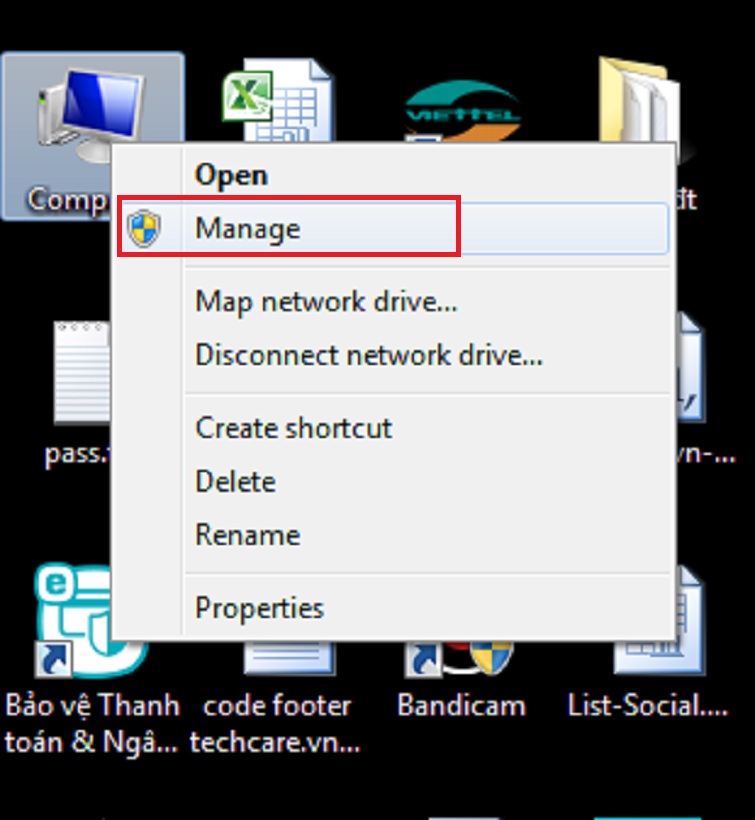
Bước 2: Khi hộp thoại mới xuất hiện, bạn chọn vào mục Device Manager.
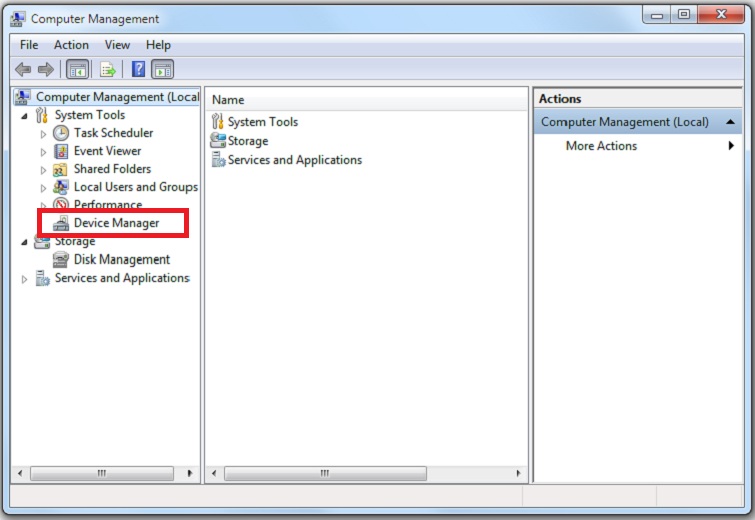
Bước 3: Trong cửa sổ Computer Management, bạn click đúp chuột trái vào Sound, video and game controller
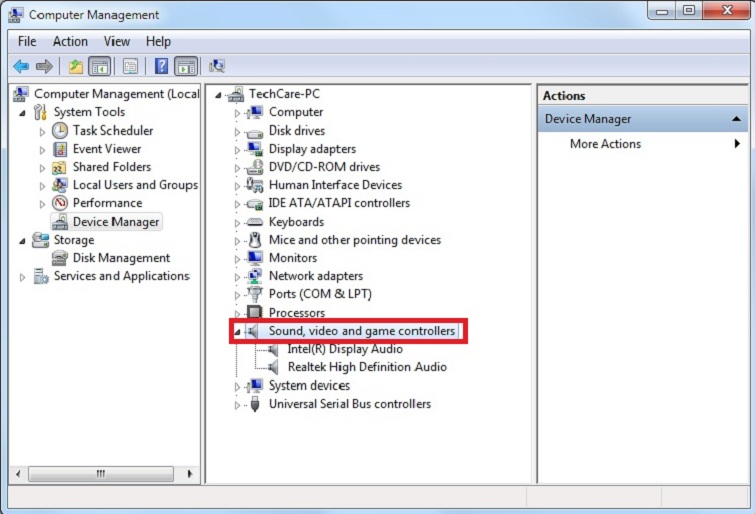
Trong phần này, bạn lần lượt nhấn chuột phải vào mục High definition Audio device => Chọn Update driver software.
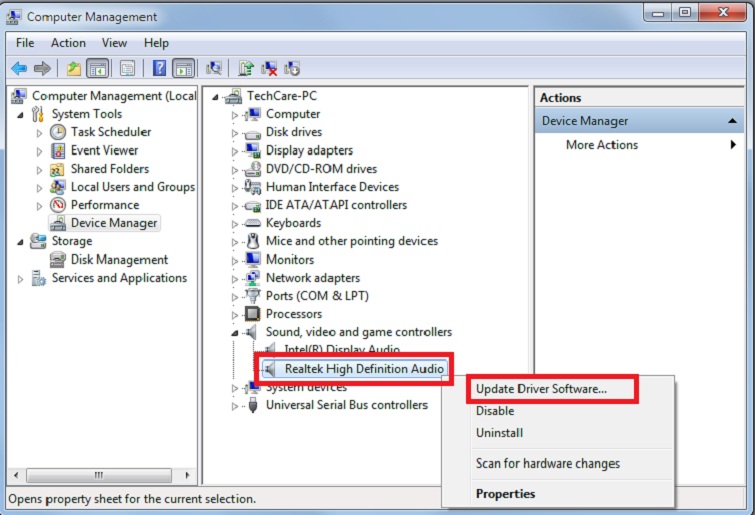
Bước 4: Chọn Browse my computer driver software để tiếp tục.
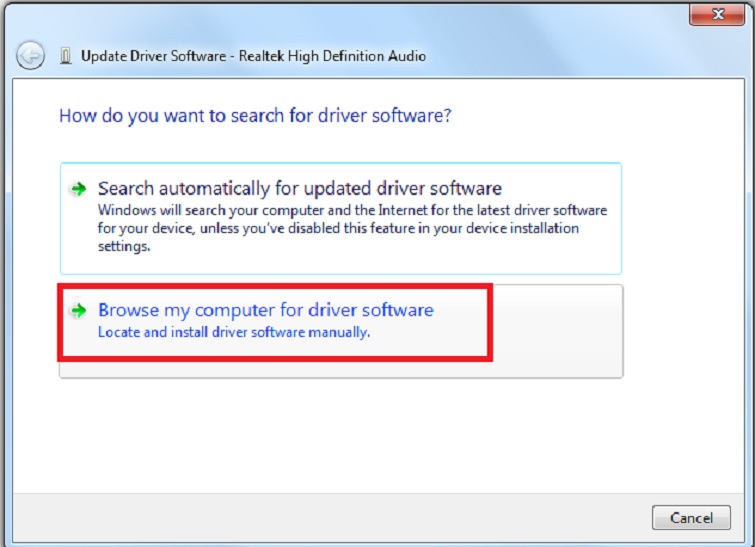
Bước 5: Lúc này, bạn chọn vào dòng chữ Let me pick from list of device.
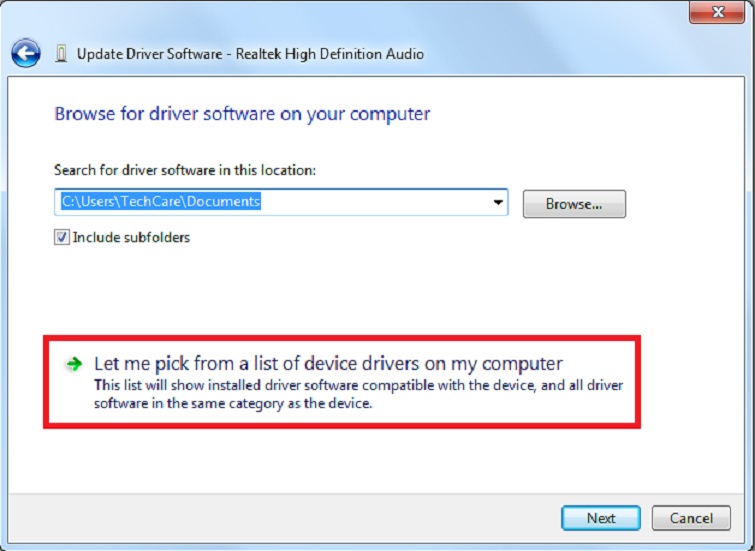
Bước 6: Bạn chọn vào nút Have Disk... như hình bên dưới:
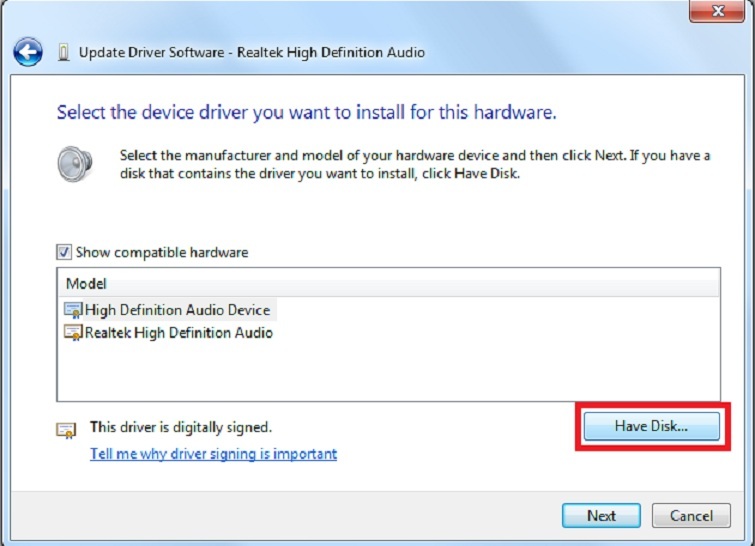
Bước 7: Click vào nút Browse để tìm đường dẫn Driver card sound r209 trong tệp vista => Chọn HAD => Trong cửa sổ hiển thị mới, bạn chọn driver có đánh dấu xanh phía trước để hoàn thành quá trình cập nhật driver.
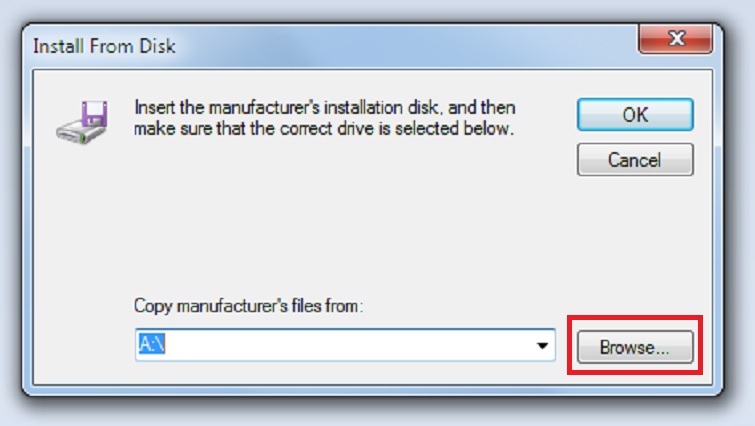
Tuy nhiên, nếu bạn đã đảm bảo rằng driver âm thanh của máy tính hoàn toàn tương thích nhưng vẫn gặp vấn đề cắm loa vào laptop không nghe được. Bạn nên đưa máy đến các cửa hàng sửa chữa máy tính uy tín để được kiểm tra cổng cắm tai nghe.
Hệ thống Techcare chuyên nhận sửa chữa lỗi jack cắm tai nghe máy tính của mọi dòng sản phẩm. Chúng tôi cam kết khắc phục lỗi cắm loa vào máy tính không nghe được nhanh chóng và hiệu quả. Đảm bảo máy tính của bạn sẽ được khôi phục lại tình trạng âm thanh ổn định nhất.
Chỉ trong vòng 15 phút, quá trình sửa chữa và thay loa laptop tại bất kỳ cơ sở nào của Techcare.vn đều có thể khắc phục vấn đề. Giúp máy tính của bạn sử dụng loa ngoài và tai nghe một cách bình thường.
> Xem thêm: Chuột máy tính không di chuyển được
Lời kết
Qua những chia sẻ trên đây từ Techcare Đà Nẵng, có lẽ đã giúp các bạn biết được phải làm gì khi cắm loa vào máy tính không nghe được? Chúc các bạn khắc phục lỗi thành công để tiếp tục có những trải nghiệm thú vị nhé!










